Administrer teamets planer med Planner i Teams
I Planner-appen kan du opprette delte planer for effektivt å spore arbeid for teamet. Delte planer er utformet for enkel samarbeid for å hjelpe deg med å få arbeidet gjort raskere.
Opprette en delt plan
Velg Ny plan i navigasjonsruten til venstre for å komme i gang. Du kan deretter velge et tomt alternativ eller starte fra en av våre ut-av-boksen maler som samsvarer med ditt brukstilfelle. Noen alternativer er premium og krever en Premium-lisens for å opprette.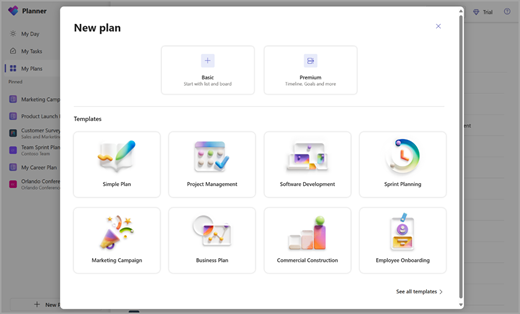
Ved valg blir du bedt om et plannavn. Du kan la det valgfrie valget for Microsoft 365-gruppen stå tomt for å opprette en personlig plan.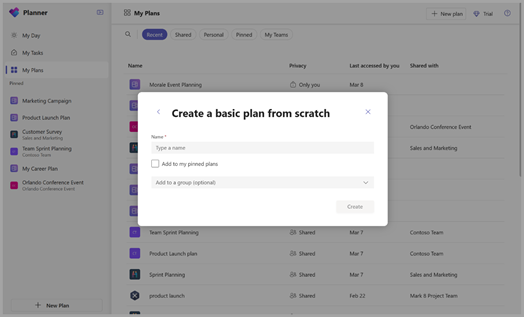
Visninger
Grunnleggende planer
Rutenett – Bruk rutenettvisning til å se oppgavene dine i en liste som er enkel å forstå. Her kan du enkelt angi aktivitetsfelt, merke oppgaver som fullført og legge til nye oppgaver.
Tavle – Bruk tavlevisning til å se oppgavene i en Kanban-stiltavle. Her kan du gruppere oppgaver etter samling, fremdrift, forfallsdato, prioritet og etiketter.
Tidsplan – Bruk tidsplanvisning til å organisere oppgavene i kalenderen. Mer informasjon om tidsplanvisning.
Diagrammer – bruk diagrammer til å se statusen for oppgaver visuelt. Her kan du vise diagrammer for:
-
Status – status for aktiviteter.
-
Samling – aktivitetsfremdrift i hver samling.
-
Prioritet – aktivitetsfremdrift etter prioritet.
-
Medlemmer – tilgjengelighet for gruppemedlemmer.
Premium-abonnementer
Rutenett – Bruk rutenettvisning til å se oppgavene dine i en liste som er enkel å forstå. Her kan du enkelt angi aktivitetsfelt, merke oppgaver som fullført og legge til nye oppgaver.
Tavle – Bruk tavlevisning til å se oppgavene i en Kanban-stiltavle. Her kan du gruppere oppgaver etter samling, fremdrift, forfallsdato, prioritet og etiketter.
Tidslinje – Bruk tidslinjevisning til å se et Gantt-diagram over oppgaver og avhengigheter.
Diagrammer – bruk diagramvisning til å se statusen for oppgaver visuelt. Her kan du vise diagrammer for:
-
Status – status for aktiviteter.
-
Samling – aktivitetsfremdrift i hver samling.
-
Prioritet – aktivitetsfremdrift etter prioritet.
-
Medlemmer – tilgjengelighet for gruppemedlemmer.
Folk –Bruk personvisningen til å se fordelingen av oppgaver blant gruppemedlemmer og raskt omfordele etter behov.
Goals – Bruk visningen Goals til å angi og spore målsettinger.
Tildelinger – Bruk tildelingsvisning til å behandle ressursenes innsats på aktiviteter på en detaljert måte for å representere hvordan og når arbeid skal utføres.
Hvis du vil ha fullstendig informasjon om de avanserte funksjonene som tilbys av Premium-abonnementer, kan du se Avanserte funksjoner med Premium-abonnementer.
Obs!: Vær oppmerksom på at noen visninger kan kreve forskjellige Premium-lisenser. Se tjenestebeskrivelsen for Microsoft Project for nettet for mer informasjon.
Tilordne oppgaver
Når du er klar til å bestemme hvem som skal gjøre hva, finnes det flere måter du kan tilordne oppgaver til personer på i Planner.
Du kan tilordne noen når du oppretter en oppgave – legg til et oppgavenavn, og velg deretter Tilordne for å velge et planmedlem fra listen. Hvis riktig person ikke er oppført, skriver du inn et navn eller en e-postadresse i søkeboksen for å legge til en ny person.
Du kan tilordne en oppgave til mer enn én person – Når en oppgave arbeides med av mer enn ett gruppemedlem, kan du tilordne den til opptil 11 personer, slik at alle kan se den i tilordnet til meg-listen . Når et gruppemedlem markerer oppgaven som fullført, er den merket som fullført for alle gruppemedlemmer.
Endre tildelinger
Du kan også endre tavlen slik at den er gruppert etter Tilordnet til, og deretter dra oppgaver mellom kolonnene for hver person i gruppen.










